Correction : le solde Google Play continue dêtre refusé

Si le solde Google Play continue d
Après la refonte du matériel, des améliorations majeures dans le département d'apprentissage automatique et la décision de laisser le stockage illimité gratuit derrière (pour le meilleur ou pour le pire), les photos sont probablement l'application Google la plus améliorée, avec l' assistant . Mais, l'interface et d'autres cloches et sifflets ne vous serviront à rien si l'objectif élémentaire vous fait défaut. Par exemple, lorsque l'application Google Photos n'affiche pas toutes les photos.
Voici ce que vous devez faire pour récupérer toutes vos photos sur Android.
Table des matières:
Pourquoi ne puis-je pas voir toutes mes photos dans Google Photos ?
Si vous ne pouvez pas voir toutes vos photos dans l'application Google Photos, assurez-vous d'effacer les données locales ou de désinstaller les mises à jour de l'application, vérifiez les dossiers de sauvegarde sur le stockage interne ou la carte SD, et inspectez les archives et la corbeille.
Vous pouvez également utiliser votre PC, si possible, pour télécharger à nouveau des photos sur Google Photos. Suivez les instructions ci-dessous pour chaque solution recommandée.
1. Effacez les données de l'application
Même s'il y avait des problèmes majeurs avec des photos manquantes, les données accumulées et les bogues mineurs sont les raisons les plus courantes de ce problème de nos jours. Et, avec une application comme Photos, vous n'avez pas du tout besoin de toutes ces données mises en cache.
L'application peut se charger plus rapidement, mais rien d'important n'est perdu si vous la supprimez. De plus, cela devrait résoudre le problème en cours et afficher toutes les photos que vous avez déjà dans Google Photos pour le Web.
Voici comment effacer les données mises en cache dans l'application Photos :
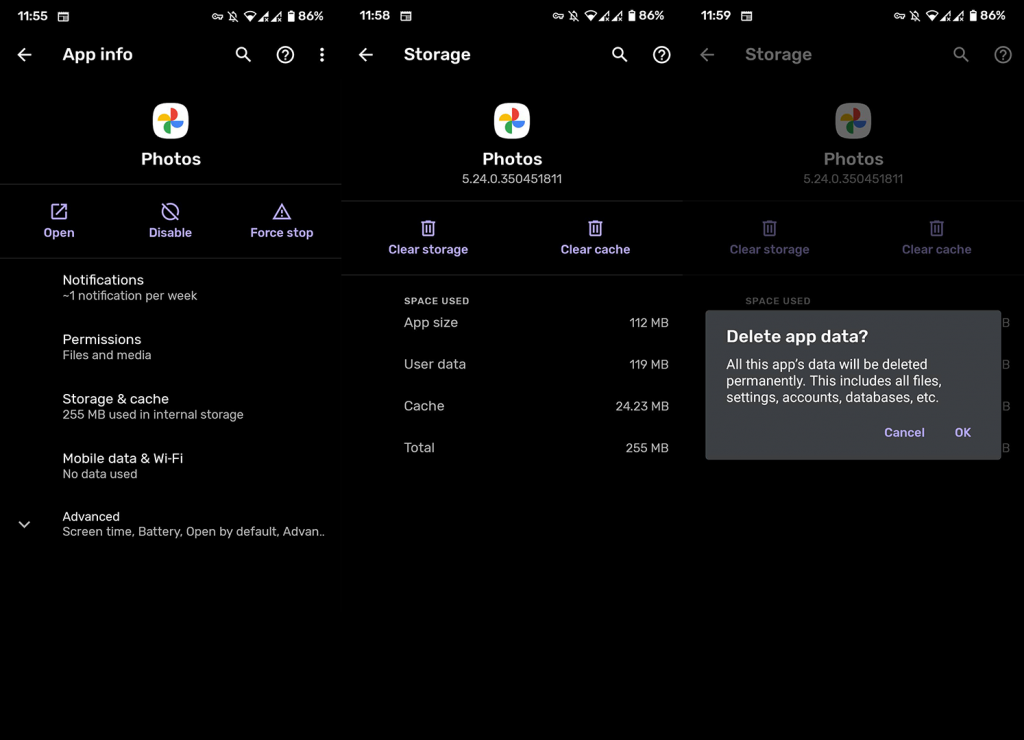
2. Choisissez les dossiers que vous souhaitez sauvegarder
Dans des circonstances habituelles, Google Photos localisera les dossiers contenant des photos et vous demandera si vous souhaitez les sauvegarder ou les ignorer. Il y a de fortes chances que vous ayez ignoré un dossier et que l'application ne les télécharge donc pas.
De plus, même si vous avez déjà défini le dossier et téléchargé quelques photos, il est possible que quelque chose ait changé et que le dossier ne soit plus sauvegardé. Cela peut être réglé facilement, en réattribuant simplement les dossiers de l'appareil dans l'application Photos.
Suivez ces étapes pour choisir les dossiers que Google Photos doit sauvegarder :
3. Vérifiez les archives et la corbeille
Maintenant, que se passe-t-il si vous avez déjà téléchargé des photos avec succès, mais qu'elles sont introuvables ? Notre meilleure estimation est de vérifier à la fois les archives et la corbeille. En plus d'identifier les visages et de réorganiser les photos, Google Photos Assistant peut suggérer d'archiver des photos.
Maintenant, ne vous inquiétez pas, ils sont à l'abri de tout dommage dans l'Archive. En revanche, si vous les avez supprimés, vous n'avez que 60 jours pour les restaurer. Après cela, ils sont partis pour de bon, alors gardez cela à l'esprit.
Pour accéder aux archives et à la corbeille, ouvrez simplement l'application et appuyez sur le menu hamburger. Vous devriez y trouver les deux options.
4. Déplacez les dossiers contenant des photos vers la mémoire interne
Je stocke toutes les photos de l'appareil photo sur la mémoire externe. Mais c'est une application intégrée. D'autres applications et services permettent à peine de changer le dossier dans lequel ils stockent les photos. Maintenant, il y a une bonne raison à cela. La plupart des combinés nécessitent des autorisations spéciales pour accéder à la carte SD. Et cela, dans ce scénario, pose un problème à Google Photos.
Les rapports de certains utilisateurs indiquent que Google Photos ne peut même pas localiser le dossier. Et pour cette raison, nous vous suggérons de déplacer le dossier de la carte SD vers le stockage interne. Vous pouvez le faire avec l'explorateur de fichiers intégré (Fichiers ou Mes fichiers) qui est préinstallé sur l'appareil.
Voici comment procéder :
5. Utilisez votre PC pour télécharger à nouveau des photos
Enfin, la seule solution restante que nous pouvons suggérer est de télécharger à nouveau des photos sur Google Photos pour le Web via un PC. Maintenant, ce que vous devrez faire principalement, c'est transférer des photos sur votre PC. Ensuite, vous ne devriez pas avoir de mal à les faire glisser vers Google Photos.
Suivez les étapes que nous avons répertoriées ci-dessous :
Après cela, répétez les étapes de la première solution et réinitialisez les données mises en cache dans l'application Photos. Les photos manquantes devraient apparaître la prochaine fois que vous ouvrirez l'application Photos.
6. Désinstaller les mises à jour
Une alternative consiste à essayer de réinitialiser l'application différemment. Cette fois, au lieu d'effacer les données de l'application, essayez de désinstaller ses mises à jour et de les restaurer aux paramètres d'usine.
Voici comment désinstaller les mises à jour sur Google Photos :
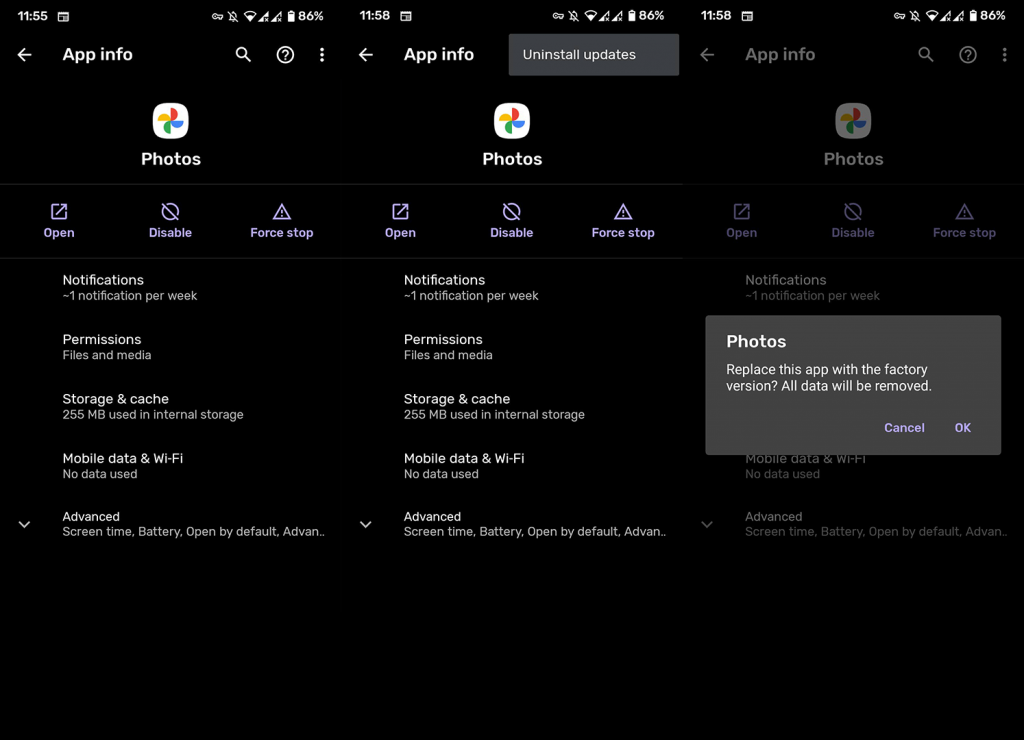
Cela dit, nous en avons fini avec cette erreur. Assurez-vous de nous dire si la liste des solutions vous a aidé dans la section des commentaires ci-dessous. Vous pouvez également nous joindre sur nos pages ou .
Note de l'éditeur : cet article a été initialement publié en septembre 2018. Nous nous sommes assurés de le réorganiser pour plus de fraîcheur et de précision.
Si le solde Google Play continue d
Résolvez l’erreur 94 Échec du chargement de Hulu sur un PC Windows 10 ou une Xbox One grâce à nos solutions efficaces pour corriger le code d
Apprenez à corriger le code d
Si vous avez une image, une vidéo ou un fichier qui accompagne une note, apprenez à les insérer facilement dans OneNote grâce à notre guide étape par étape !
Obtenez des solutions pour corriger l
Apprenez à citer des sources et à créer une bibliographie dans Google Docs de manière efficace. Suivez ces étapes simples pour améliorer la qualité de vos travaux.
Suivez ici tous les correctifs possibles pour résoudre l
Résolvez le problème lorsque les fonctionnalités de jeu ne sont pas disponibles pour le bureau Windows ou l
Découvrez comment exporter vos messages de chat Discord. Apprenez les meilleures méthodes, y compris l
Obtenez des détails complets sur l'erreur de tête d'impression manquante ou défaillante. Essayez les meilleurs correctifs pour résoudre l'erreur de tête d'impression manquante ou en échec de HP Officejet.
![[RESOLU] Comment corriger lerreur Hulu 94 sur Windows 10 et Xbox One ? [RESOLU] Comment corriger lerreur Hulu 94 sur Windows 10 et Xbox One ?](https://luckytemplates.com/resources1/c42/image-2767-1001202432319.png)
![[7 solutions testées] Correction du code derreur 0xc000017 sur Windows 10 [7 solutions testées] Correction du code derreur 0xc000017 sur Windows 10](https://luckytemplates.com/resources1/images2/image-8976-0408150639235.png)

![[RÉSOLU] Comment réparer Discord en changeant davatar trop rapidement ? [RÉSOLU] Comment réparer Discord en changeant davatar trop rapidement ?](https://luckytemplates.com/resources1/images2/image-5996-0408150905803.png)

![CORRIGÉ : Erreur de VIOLATION DE LICENCE SYSTÈME dans Windows 10 [10 CORRECTIONS FACILES] CORRIGÉ : Erreur de VIOLATION DE LICENCE SYSTÈME dans Windows 10 [10 CORRECTIONS FACILES]](https://luckytemplates.com/resources1/images2/image-4999-0408150720535.png)


![Correction de lerreur Tête dimpression manquante ou défaillante sur les imprimantes HP [8 astuces] Correction de lerreur Tête dimpression manquante ou défaillante sur les imprimantes HP [8 astuces]](https://luckytemplates.com/resources1/images2/image-2788-0408151124531.png)